
Draadloze netwerken zijn comfortabel, veelzijdig en stellen ons in staat om onder alle omstandigheden te genieten van een snelle internetverbinding. Vooral waar we het meest voorzichtig zijn met wifi-netwerken is in ons huis, aangezien we tientallen aangesloten apparaten hebben.
Het is belangrijk om de beveiligingsnormen van ons wifi-netwerk te handhaven, om ten volle te kunnen genieten van een service waarvoor we echt betalen. We laten u zien hoe u kunt achterhalen of uw wifi thuis wordt gestolen en hoe u dit kunt voorkomen. Met deze simpele trucs wordt je wifi-netwerk het veiligste in de buurt.
Tools om te ontdekken of je wifi wordt gestolen in Windows
Een de gemakkelijkste en snelste manieren om erachter te komen of je internet wordt gestolen thuis is direct het installeren van netwerkbewakingstools. Hiervoor zullen we een pc of Mac gebruiken en we zullen gemakkelijk ontdekken hoe ze toegang krijgen tot ons netwerk. Idealiter zetten we in op gratis of open source programma's.
Deze gratis programma's zijn overal op de netwerken, maar deze keer concentreren we ons op draadloze netwerkbewaker, een NirSoft-programma dat als een tierelier werkt en dat je in een handomdraai kunt downloaden deze link.

Maar dit is niet de enige, we laten je een lijst achter met een paar programma's die ook erg interessant zijn, en dit is het eerste dat je moet doen voordat je aan de slag gaat:
Nou, we hebben al veel alternatieven, dus er zijn geen excuses. Het is tijd om ons netwerk te analyseren en te ontdekken of ze inderdaad zonder onze toestemming en op deze manier met ons netwerk zijn verbonden neem de maatregelen waar we het later over zullen hebben om deze beveiligingsfouten te voorkomen.
Hoe kom ik erachter wie mijn wifi steelt
Zodra we het bovengenoemde programma hebben gedownload, we gaan gewoon het bestand openen .EXE, dat wil zeggen, we worden geconfronteerd met een uitvoerbaar bestand dat weinig bronnen zal gebruiken en we zullen het niet op onze pc hoeven te installeren om het te gebruiken, het is eenvoudiger dan ooit.
De applicatie analyseert automatisch ons lokale netwerk en toont ons een lijst met apparaten die zijn verbonden met ons wifi-netwerk. We gaan veel meer informatie zien die ons zal helpen de vermeende dief te identificeren als:
- IP-adres
- Apparaatnaam indien toegewezen
- Dirección MAC
- Fabrikant van netwerkadapter of apparaat
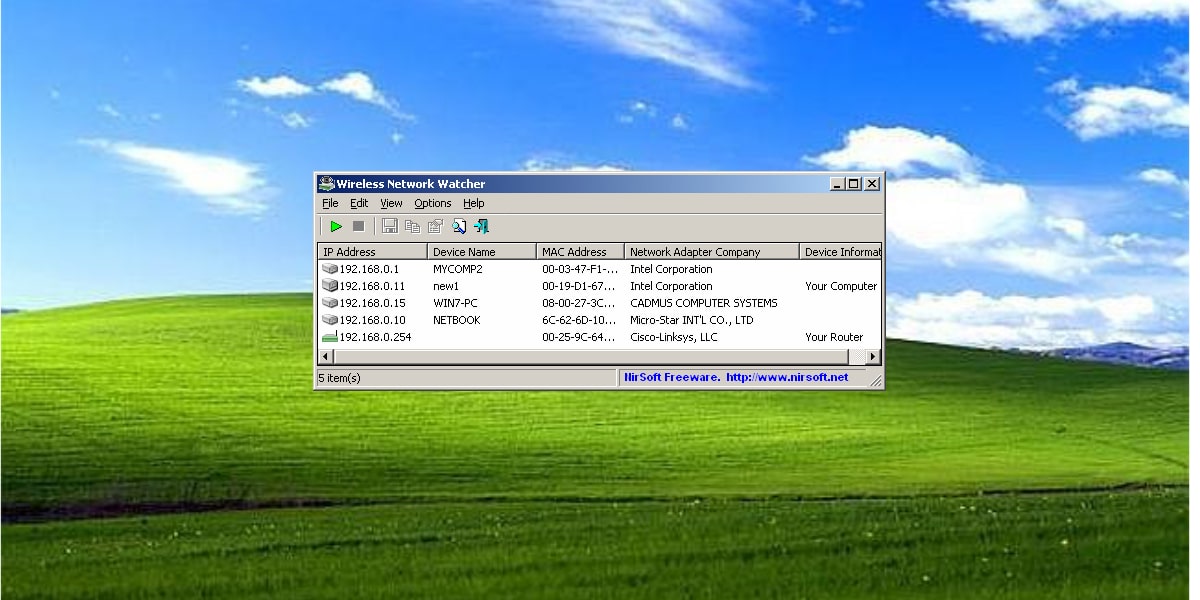
En als we profiteren van het feit dat we de tool open hebben We kunnen elk van de apparaten selecteren om een tekst aan de rechterkant toe te voegen waarmee we het kunnen identificeren sneller en beheer dus naadloos aangesloten apparaten.
Om te weten of onze wifi wordt gestolen, moeten we gewoon logica gebruiken, dat wil zeggen: We gaan de lijst bekijken en alle apparaten identificeren om er zeker van te zijn dat ze van ons zijn. Als we bijvoorbeeld een product van Apple hebben aangesloten en we hebben er geen, dan weten we al dat onze wifi wordt gestolen.
Hulpmiddelen om te weten of wifi wordt gestolen op Mac
Als je Apple-apparaten hebt, merk je dat een flink aantal van deze tools niet compatibel zijn, maar je hebt er geen last van, in Technology Guides hebben we altijd alternatieven voor je.
We kunnen snel profiteren van de toepassing LanScan, volledig gratis en beschikbaar in de Mac App Store (LINK) Om ons wifi-netwerk te monitoren en zo snel te detecteren of ze ons wifi-netwerk gebruiken zonder onze toestemming, is het gemakkelijker onmogelijk, dus als je een macOS-apparaat hebt, kost het al tijd om het te downloaden.
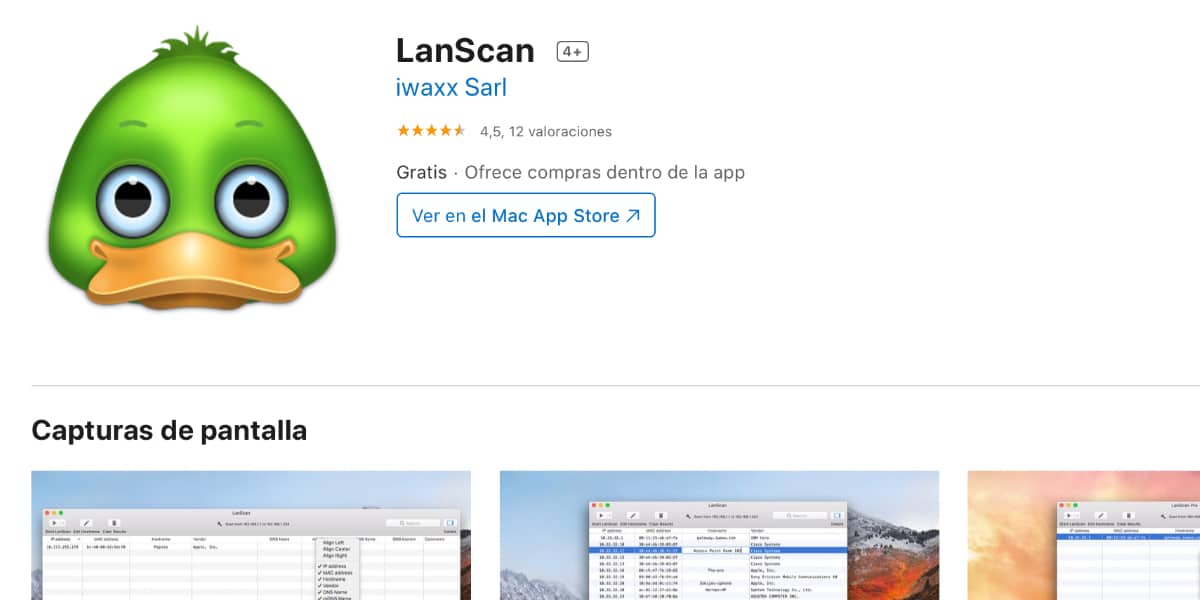
Om deze tool te gebruiken gaan we dezelfde logica toepassen als de eerder genoemde voor Windows, simpelweg als we het eenmaal op onze Mac hebben geïnstalleerd, zal het Toon een lijst met apparaten met een goede hoeveelheid informatie die ons zal helpen de dief te identificeren:
- IP-adres
- Dirección MAC
- Productfabrikant:
- gastheer
Zoals we al eerder zeiden, wat we gaan doen is goed kijken naar de lijst met apparaten die we hebben aangesloten op ons wifi-netwerk en selecteer dus degene die niet ons eigendom is.
Toepassingen om te weten of WiFi wordt gestolen op uw smartphone
Nu zijn we enorm gewend om onze smartphone voor bijna alles te gebruiken, de waarheid is dat ze ons dat niet kwalijk kunnen nemen, omdat deze apparaten steeds meer in staat zijn om allerlei taken uit te voeren en computers naar de achtergrond worden verbannen.
Hoe kan het ook anders, ook voor deze capaciteiten staat onze smartphone tot onze dienst. In dit geval gaan we kiezen voor een tool die compatibel is met zowel Android als iOS, en we hebben het over Fing, een gratis app (met geïntegreerde betalingen).
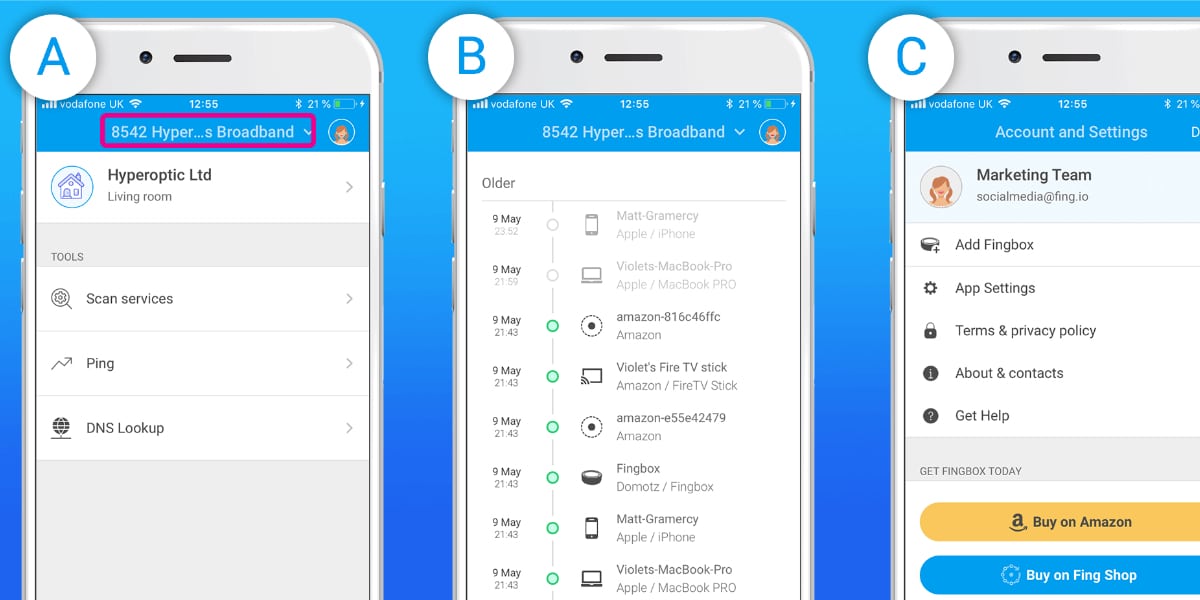
In dit geval gaan we precies hetzelfde doen als in de gevallen die worden gepresenteerd voor macOS en Windows. We gaan ons beperken tot het installeren van de applicatie en het uitvoeren van een quick scan waarin deze ons al deze informatie zal bieden:
- Apparaatnaam
- IP-adres
- Productfabrikant:
- Dirección MAC
Zodra we deze gegevens in onze handen hebben, is de informatie macht, dus we zullen snel detecteren welke gebruiker onze wifi steelt, Het is tijd om aan het werk te gaan en het op de beste manier te vermijden.
De beste trucs om te voorkomen dat je wifi wordt gestolen
Preventie is ongetwijfeld het beste mechanisme zodat ze geen misbruik maken van ons wifi-netwerk, maar De trucs waar we het hieronder over gaan hebben, zijn geldig zowel voordat je wifi wordt gestolen als nadat de indringer is gedetecteerd.
Wijzig de naam en het wachtwoord van je wifi-netwerk
Telemarketeer-routers bevatten over het algemeen namen en wachtwoorden die vaak via hun databases worden gelekt. Dit betekent dat ze in veel gevallen, door simpelweg snel op internet te zoeken, de beveiligingssleutel verkrijgen die bij ons specifieke netwerk hoort.
daarom lof meer aan te raden is dat we de naam van het wifi-netwerk en natuurlijk het toegewezen wachtwoord wijzigen. Om dit te doen, moeten we toegang krijgen tot het configuratiemenu van de router door de volgende adressen in de browser in te voeren en de router in te voeren met het wachtwoord dat te vinden is op de sticker aan de onderkant van de router.
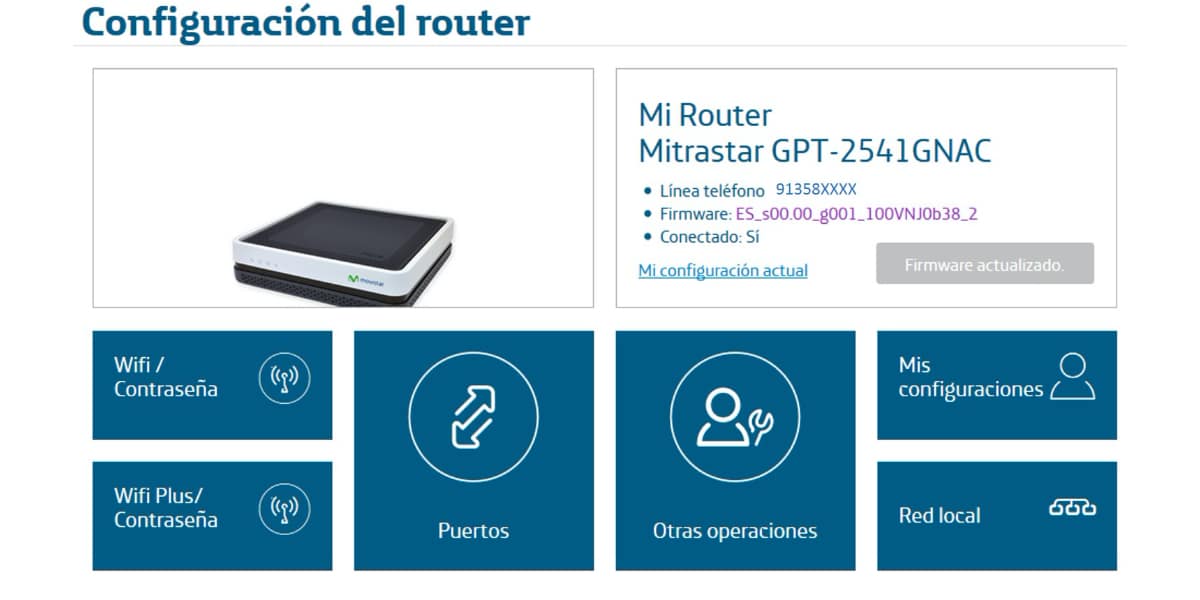
- Meest voorkomende adres: 192.168.0.1
- Alternatief adres: 192.168.1.1
Eenmaal binnen gaan we in de wifi-instellingen van onze operator zoeken naar de naam van het netwerk, algemeen bekend als SSID en we gaan het veranderen naar een van onze voorkeuren en winnen.
Nu is het tijd om het wachtwoord te wijzigen, het is belangrijk dat we altijd de WPA2-PSK optie kiezen, Het is het veiligst en hoe moeilijker we het voor de "dief" maken, hoe beter, daarom raad ik je aan te wedden op wachtwoordgenerators, zoals die in hier.
MAC-filtering gebruiken
De meeste routers hebben de mogelijkheid om a MAC-filtering. Zoals je eerder hebt gezien, krijgt elk apparaat een MAC-adres toegewezen, dit zou zoiets zijn als het identificatienummer van het apparaat. Welnu, met behulp van de MAC-filtertool van onze router hebben we een beveiligingspluspunt.
We moeten de router gewoon vertellen welke MAC-adressen op die manier als "veilig" worden herkend Geen enkele gebruiker, zelfs als hij het wachtwoord heeft, kan verbinding maken als zijn MAC niet in de Witte lijst.
Dit beveiligingsmechanisme heeft een behoorlijk groot probleem, en dat is dat we steeds meer apparaten in huis hebben, van gloeilampen tot slimme stofzuigers, en het is heel vervelend om dit MAC-filterbeheer elke keer te moeten uitvoeren als we een nieuw apparaat willen toevoegen, om nog maar te zwijgen van het feit dat experts dit systeem gemakkelijk kunnen breken.
WPS uitschakelen
Veel routers hebben een zeer interessante knop genaamd WPS waarmee we in sommige gevallen verbinding kunnen maken met een wifi-netwerk door een kleine pincode in te voeren en in andere gevallen rechtstreeks zonder een beveiligingsmechanisme te introduceren. De Wifi Protected Setup is tijdelijk, dat wil zeggen, als we op de knop drukken, zal de router even "openen", maar zodra het apparaat is aangesloten. het gaat weer dicht.

WPS kan worden misbruikt door gebruikers met de juiste vaardigheden om het apparaat te misleiden. Daarom wordt aanbevolen dat we het routerconfiguratiesysteem invoeren en deze functionaliteit deactiveren. WPS heeft zich gemanifesteerd als een van de belangrijkste beveiligingsfouten in de meeste van deze systemen, en dat is de reden waarom steeds meer routers afzien van deze technologie, waarvan aan de andere kant niet kan worden gezegd dat het overmatig wordt gebruikt door gebruikers, sterker nog, de meeste consumenten weten niet eens wat in godsnaam de routerknop is die er staat "WPS".
Je hebt al alles wat je nodig hebt om erachter te komen wie je wifi steelt en maatregelen te nemen om dit te voorkomen, we hopen dat we je hebben geholpen.